Heim >Software-Tutorial >Bürosoftware >So fügen Sie mit einem Klick eine Suffixerweiterung in Excel hinzu
So fügen Sie mit einem Klick eine Suffixerweiterung in Excel hinzu
- WBOYWBOYWBOYWBOYWBOYWBOYWBOYWBOYWBOYWBOYWBOYWBOYWBnach vorne
- 2024-03-29 22:56:461373Durchsuche
Der
php-Editor Baicao stellt Ihnen ausführlich vor, wie Sie mit Excel mit einem Klick eine Suffixerweiterung hinzufügen. Excel ist eine leistungsstarke Bürosoftware, mit der Sie Dateien schnell und stapelweise mit bestimmten Suffixnamen versehen können, um die Arbeitseffizienz zu verbessern. Im Folgenden stellen wir die spezifischen Schritte vor, die Ihnen dabei helfen, Dateierweiterungen problemlos stapelweise hinzuzufügen.
1. Öffnen Sie die Datentabelle und wir sehen alle Dateinamen.

2. Wählen Sie dann den Datenbereich aus, mit Ausnahme des Titeldateinamens.

3. Wählen Sie dann Text im Menüband einfügen.
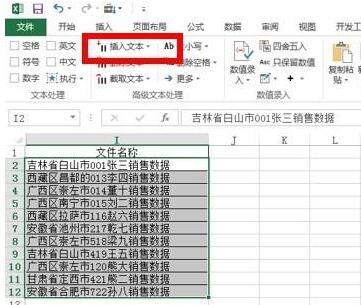
4. Wählen Sie Text einfügen, um Text am Ende einzufügen.
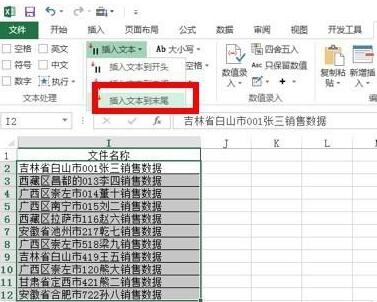
5. Nach der Auswahl erscheint ein Texteingabedialogfeld. Wir müssen die Dateierweiterung [.jpg] eingeben.
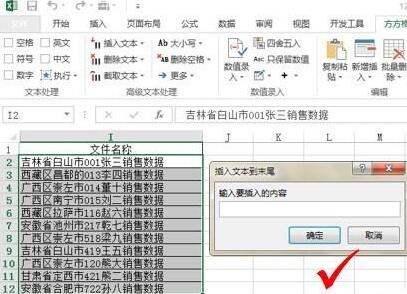

6. Nachdem Sie die Stadt eingegeben haben, klicken Sie auf OK, um den gewünschten Effekt anzuzeigen.
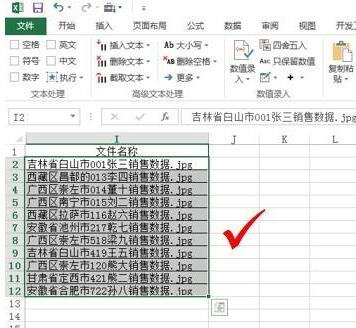
Hinweis:
Sie können es flexibel beherrschen und entsprechend Ihren tatsächlichen Geschäftsanforderungen anwenden.
Das obige ist der detaillierte Inhalt vonSo fügen Sie mit einem Klick eine Suffixerweiterung in Excel hinzu. Für weitere Informationen folgen Sie bitte anderen verwandten Artikeln auf der PHP chinesischen Website!
In Verbindung stehende Artikel
Mehr sehen- Ausführliche Erklärung zum Öffnen und Lesen von CSV-Dateien
- Schritte und Vorsichtsmaßnahmen zum Öffnen und Verarbeiten von Dateien im CSV-Format
- Methoden und Tipps zum Öffnen von CSV-Dateien: Geeignet für eine Vielzahl von Software
- Eine Kurzanleitung zur CSV-Dateibearbeitung
- Erfahren Sie, wie Sie CSV-Dateien richtig öffnen und verwenden

